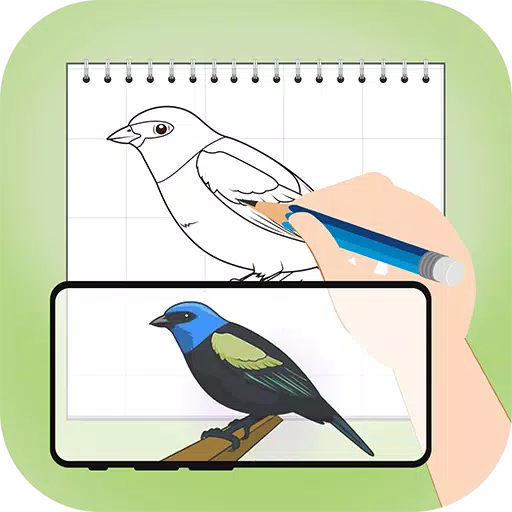準備ができているかどうか:すべての進歩を失うことなくmodsを拭く方法
準備ができているかどうかは素晴らしいゲーム体験を提供し、MODはそれを大幅に強化できます。ただし、MODは不安定性を導入し、同じMODがインストールされていない友人とのマルチプレイヤーセッションを防ぐこともできます。準備が整ったかどうかからすべてのMODを完全に削除する方法は次のとおりです。
準備ができているかどうかを削除します
Nexus Mod ManagerまたはMod.ioを介した手動インストールなど、ReadyまたはNot Not Modをインストールする方法はいくつかあります。インストール方法に関係なく、それらを削除するのは簡単です。
- 準備ができているかどうかを起動し、ゲーム内MODメニュー内のすべてのMODから登録解除します。これにより、削除後の再ダウンロードが防止されます。
- 準備ができているかどうか。
- Steamを開き、Readyを右クリックしているか、ライブラリで[プロパティ]を選択してから、インストールされたファイルを選択し、最後に閲覧します。これにより、ゲームのディレクトリが開きます。
- 準備ができているかどうかにかかわらず、>コンテンツ> paksに移動します。 PAKSフォルダー内のすべてのファイルを削除し、PAKSフォルダー自体を削除します。
- 準備ができているか、フォルダーを終了し、%localAppData%ディレクトリを開きます(Windows+rを押し、%localAppData%を入力し、Enterを押します)。
- 準備ができているかどうかを見つけて、フォルダー内のPaksフォルダーを削除します(準備が整っているかどうか> SAVED> PAKS)。
- クリーンなインストールを確実にするには、右クリックの準備が整っているかどうかを右クリックしてください。プロパティ> [インストールされたファイル]> [ゲームファイルの整合性を確認します。
完全に新たなスタート(オプションですが、MODを再度使用する予定がない場合はお勧めします)については、すべてのMODファイルを削除した後、ゲームを再インストールすることを検討してください。
準備ができているかどうかを削除するのはなぜですか?
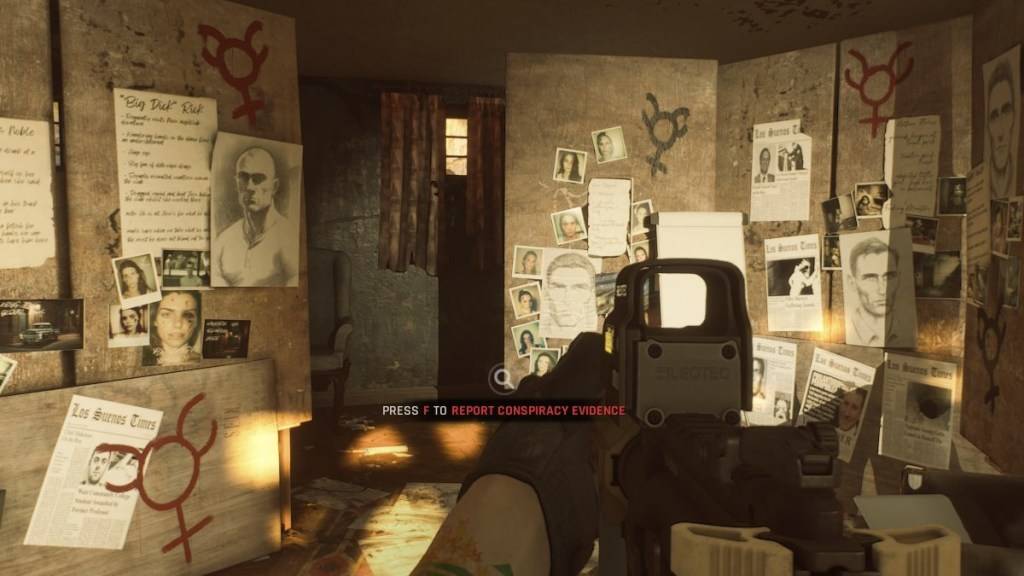
MODはエキサイティングなコンテンツと機能を準備するかどうかを追加しますが、エラー、バグ、グリッチを引き起こす可能性もあります。コミュニティが作成したMODは、クリーンなmodの削除と再インストールによって解決されることが多い予期しない問題を導入することがあります。さらに、友人とマルチプレイヤーをプレイするには、すべてのプレイヤーが同じMODを使用する必要があります。 MODを削除すると、互換性が保証されます。
準備が整っているかどうかはPCで利用できます。
-
1

GTA 6は2025年秋のリリースに設定されている、とCEOは確認します
Apr 03,2025
-
2

アジア初のALGSが日本に登場
Jan 19,2025
-
3

ダイナスティウォリアーズでのシームレスなキャラクタースワッピングの究極のガイドの紹介:起源
Feb 25,2025
-
4

Roblox:Crossbloxコード(2025年1月)
Mar 04,2025
-
5
](https://img.jdzca.com/uploads/18/17380116246797f3e8a8a39.jpg)
Robloxは、キャラクターティアリスト[更新](2025)
Mar 05,2025
-
6

モンスターハンターワイルズのマックスハンターランク:増加するヒント
Apr 04,2025
-
7

Minecraftのかわいいモブ:ピンクの豚となぜそれらが必要なのか
Mar 06,2025
-
8

2025年2月2月にカプコンのスポットライトは、モンスターハンターワイルズ、オニムシャなどを紹介します
Apr 01,2025
-
9

GWENT:トップ5ウィッチャーデッキ(2025年の更新)
Mar 13,2025
-
10

Delta Force Mobile:始めるための初心者向けガイド
Apr 23,2025
-
ダウンロード

ポートレートスケッチ
写真 / 37.12M
アップデート: Dec 17,2024
-
ダウンロード

Friendship with Benefits
カジュアル / 150.32M
アップデート: Dec 13,2024
-
ダウンロード
![[NSFW 18+] Sissy Trainer](https://img.jdzca.com/uploads/16/1719638919667f9b874d57e.png)
[NSFW 18+] Sissy Trainer
カジュアル / 36.00M
アップデート: Dec 11,2024
-
4
F.I.L.F. 2
-
5
슬롯 마카오 카지노 - 정말 재미나는 리얼 슬롯머신
-
6
Pocket Touch Simulation! for
-
7
Shuffles by Pinterest
-
8
Life with a College Girl
-
9
Chubby Story [v1.4.2] (Localizations)
-
10
Hunter Akuna